一、 说明
在大型J2EE项目开发的时候,往往会使用weblogic这样的中间件作为应用服务器,便于数据库连接池、TUXEDO服务以及服务器集群的配 置,但是eclipse本身对于服务器的支持默认没有weblogic,所以要手工安装配置,个人也不喜欢MyEclipse的庞大和不自由性,所以我简 要的描述一下我的IDE配置。
二、 Oracle Enterprise Pack for Eclipse ( OEPE )安装
安装环境需要下载以下两个软件支持:
1、eclipse3.3以上,需要wtp包,可以直接在eclipse官网上下载已经打好包的版本。http://www.eclipse.org/downloads/ 页面中(Galileo已经发布)
2、Oracle Enterprise Pack for Eclipse插件,该插件为Oracle推出,也可以在官网下载,当前release的版本中下载oepe-ganymede- 1.0.0.20080808135653.zip版本,经测试,安装没有问题。oepe-ganymede- 11.1.1.1.0.200903091141.zip安装有问题。链接:(最新版本已经是1.2)
http://www.oracle.com/technology/software/products/oepe/oepe_1.html
安装步骤:
1、将下载的OEPE插件解压缩到一个独立的文件夹,目录结构如下:
2、运行eclipse,Help->Software Updates…
5、选择1中解压好的独立文件夹确定,然后点击“Add Site”对话框上的“OK”按钮,如果你的目录结构没有问题,Software Updates and Add-ons对话框上应该会出现你所添加的文件夹中所包含的插件:
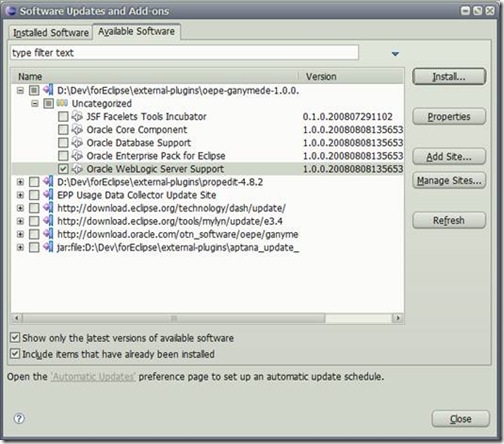
7、计算完依赖关系之后,eclipse会提醒你确认/接受相关协议你即将要安装的插件,下一步既可
8、安装完成重启动eclipse。
安装成功之后,配置本机Weblogic给eclipse使用:
1、Window->Preferences
2、点击左边列表中Server->Runtime Envirenments
3、点击左边的Add,添加一个服务的运行环境
4、选择BEA Systems,Inc.下面的BEA Weblogic Server v8.1
6、指定运行该server所需要的jre和bea路径点击完成既可。
备注:如果是配置weblogic10的话,会有所不同。比如选择Weblogic Home的时候,要选择:D:/bea/wlserver_10.3。切记。
三、 新建项目
本机启动J2EE项目,项目本身和普通java项目是不同的,鉴于当 前情况下eclipse中使用的项目为java项目,需要重新建立一个项目,只是为了eclipse允许将项目配置给Weblogic,因为java项目 在elipse环境中,默认是不允许配置给Weblogic运行的。
注意:在执行该步骤之前,请确认你自己的工作内容(项目代码)均已经提交到 CVS 。
步骤如下:
1、File->New->Project…
3、填写相关项目信息,注意,elipse3.1以后好像就不支持新建和工作空间中同名的项目了,无法自动覆盖,所以,最好将原来的项目所在文件夹修改一下名称,让项目原有名称不会和以前保持一致,和cvs保持一致
4、下一步,填写Context Root和Content Directory、SRC路径,说明:第一参数就是配置给web项目的运行uri,比如你填写test,那么项目启动时候默认为http://localhost/test/ 访问你的项目,该设置可以在项目属性中修改;第二个参数就是web module的名称/路径,针对我们现在的项目,应该填写“web”;第三个就是java source的路径
5、Finish完成。
项目建好之后,就是将原来项目文件复制过来,注意,由于项目通过cvs进行版本管理,所以会在项目的每一级目录下都生成一个名为“CVS”的文件 夹,所以,可以将原有的项目文件夹,备份一份,再删除原来项目文件夹/各级子目录中的“CVS”文件夹,然后将项目文件夹下所有文件/子文件夹覆盖到刚建 好的新项目文件夹中,刷新eclipse中的项目树。如果没有问题,之前备份的文件即可以删除(注意:确认之前自己修改过的文件已经提交到CVS )。
之后对于项目需要根据项目的基本要求来设置,比如build目录、运行的jdk、encode、外部user lib等。
四、 CVS 项目同步
为了避免损坏CVS服务器上的文件,建议重新将新项目和CVS服务器同步一次。
1、打开CVS Repository Exploring工作场景
2、在CVS Repositories中选择当前项目所对应的路径,进行同步。
五、 设置 Weblogic
需要一个Weblogic的domain,用于部署当前项目,如果已经存在,请确定domain中的web应用为空,项目所需要的其他Weblogic配置保留,如jdbc等;如果没有,需要新建一个,除了web应用不需要部署之外,其他的按照当前项目要求配置。
详细配置参考《Weblogic8.1for win安装.doc》文档。
六、 设置 eclipse
最后就是在eclipse新增项目的服务,用于部署web应用,在该过程配置完成后,如果server可以成功启动,eclipse会自动将操作中 制定的web应用部署到相应的domain中,可以在eclipse环境中看到,也可以通过检查XXXdomain/config.xml文件检查。
步骤如下:
3、右键New->Server,选择BEA Systems,Inc.下面的BEA Weblogic Server v8.1
4、指定相关参数
Server’s host Name,类似域名,就Localhost好了;
Server name,服务器名称,可以随意制定,自己认识就好;
Server runtime environment,选择之前配置好的Server RE。
下一步,配置Weblogic domain相关信息
6、Finish完成。
完成之后,在Server中就可以看到你所配置的服务了,双击打开可以修改部分信息,如果配置错误,就删除重新创建既可,注意:如果是已经启动过的 项目,即成功部署过web应用给domain的服务,请最好先删除XXXdomain/config.xml中的相关web应用的配置信息,如下:
<Application Name="resmanm_QS"
Path="D:/WorkSpaces/NEW/resmanm_QS" TwoPhase="true">
<WebAppComponent Name="web" Targets="my_dev_server" URI="web"/>
</Application>
其实设置的方法和tomcat一样,只是如果原先用ant编译的话,需要调整一下项目类型,必须用Dynamic web project才能支持内部启动web server。
此外,Galileo已经支持oepe,之前也发过相关的内容,但是我还是在用Ganymede,原因是remove tag这个插件目前支持3.4核的Eclipse。





















 290
290

 被折叠的 条评论
为什么被折叠?
被折叠的 条评论
为什么被折叠?








